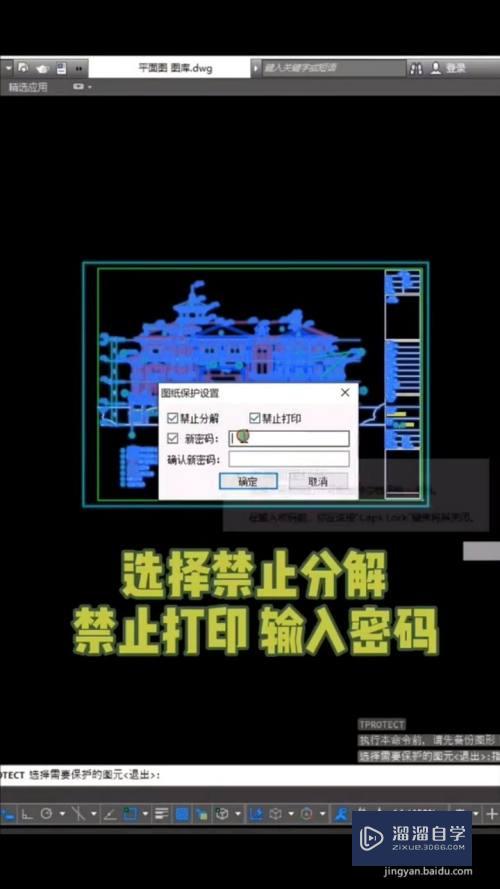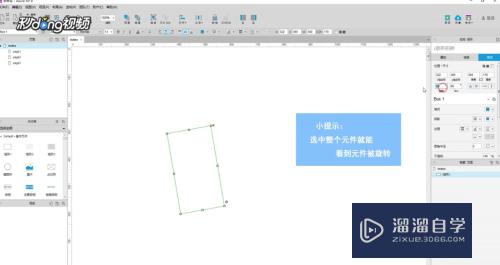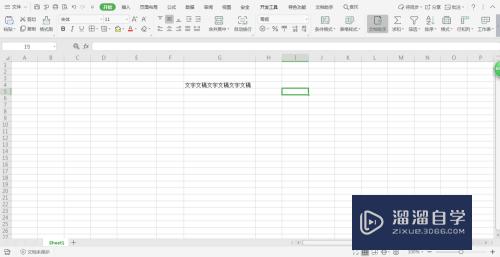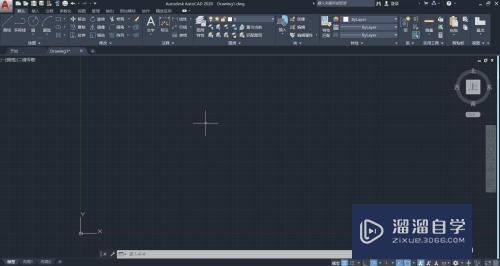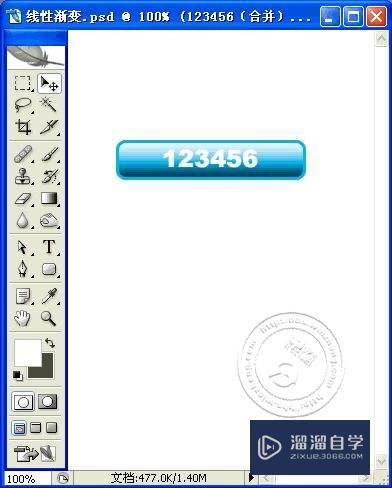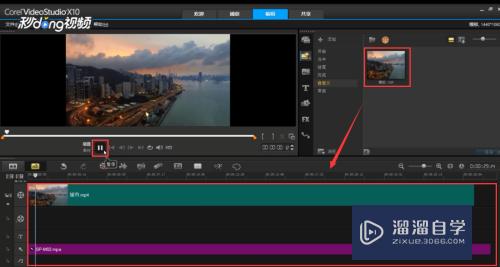CAD2010如何调整光标的大小(cad2010怎么调节光标大小)优质
在CAD的绘图过程中。很多时候感觉大光标比小的好用一点。但是有时候我们需要调整一下光标的大小。以适应不同的画图要求。不知道CAD2010如何调整光标的大小的话。下面的教程来告诉大家。
对于“CAD”还有不懂的地方。点击这里了解更多关于“CAD”课程>>
工具/软件
硬件型号:雷神(ThundeRobot)911Zero
系统版本:Windows7
所需软件:CAD2010
方法/步骤
第1步
打cad。好郁闷的看到光标这么小。看起来不舒服。如图
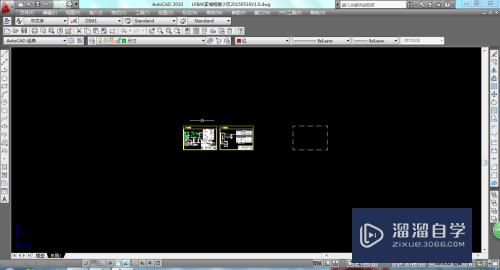
第2步
我们可以把它设置大一点。在菜单栏里面点击"工具"按钮。如图,看到最下面的“选项”子菜单。单击它弹出对话框。

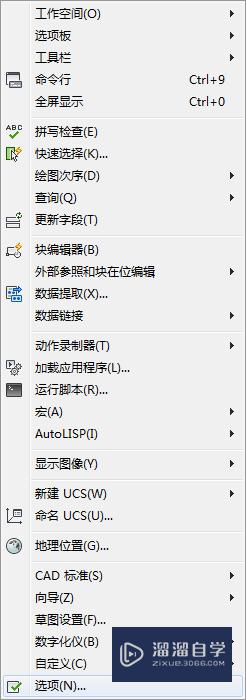
第3步
在打开的对话框里。我们可以看到“显示”这个选项卡。一般都是默认显示这个选项卡。

第4步
在右下角的“十字光标大小”里面我们就可以任意改变光标的大小呢!如图就是改变为100的时候光标的样子。 充满整个绘图界面。这对于绘图过程中对齐等等都有很大的帮助。不习惯这么大。我们把它还是缩小点。
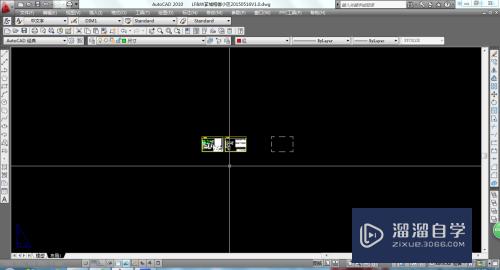

第5步
依次点击。“工具”——“选项”——“选择集”。看到里面的“拾取框大小”。这就是我们改变十字光标中间的那个小方块大小的地方。

第6步
一般情况下。我们的拾取框的选择都是默认的。因为这个是已经调整好了的。能够适应我们的需求。如图。获取点等等。选中点之后。它的颜色会发生改变。这里变为黄色。

第7步
改变拾取框选中点后的颜色。也是在工具的选项里面的选择集里。如图。在“夹点”里面。我们可以自由选择。
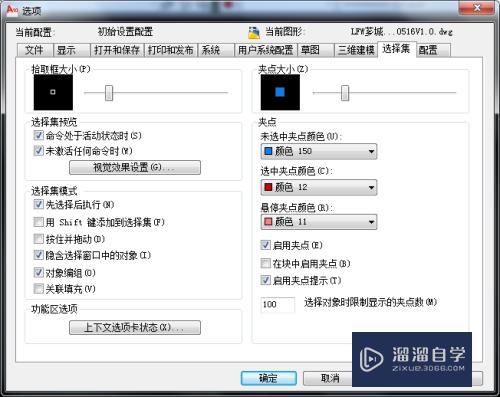
以上关于“CAD2010如何调整光标的大小(cad2010怎么调节光标大小)”的内容小渲今天就介绍到这里。希望这篇文章能够帮助到小伙伴们解决问题。如果觉得教程不详细的话。可以在本站搜索相关的教程学习哦!
更多精选教程文章推荐
以上是由资深渲染大师 小渲 整理编辑的,如果觉得对你有帮助,可以收藏或分享给身边的人
本文地址:http://www.hszkedu.com/69933.html ,转载请注明来源:云渲染教程网
友情提示:本站内容均为网友发布,并不代表本站立场,如果本站的信息无意侵犯了您的版权,请联系我们及时处理,分享目的仅供大家学习与参考,不代表云渲染农场的立场!